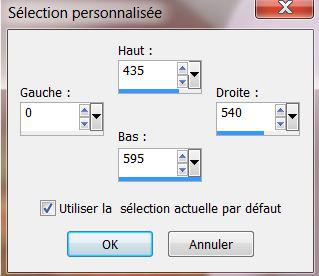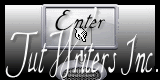|
Wir fangen die Lektion an. Magischer Atemzug
–
1.
Öffne das Hintergrundbild: ''fond_souffle_magique'' Auf diesem Hintergrundbild werden wir arbeiten /Hintergrundebene umwandeln =Raster 1
2. Effekte- Plugins Unlimited Factory Gallery N - Wee
Scratches
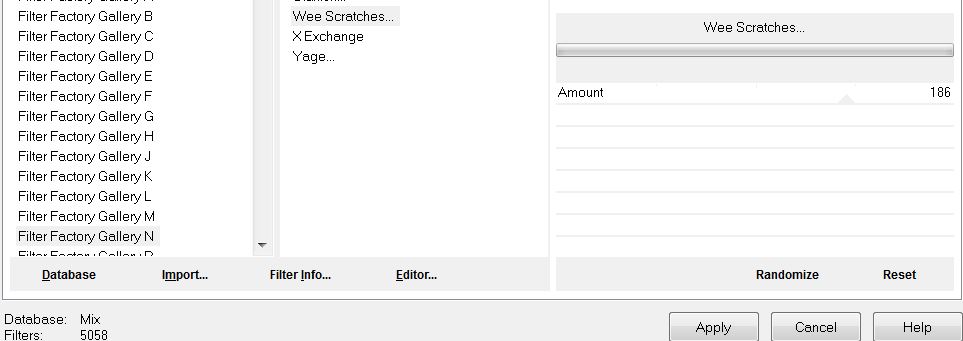
3. Ebenen- Duplizieren
4. Bild- Größe ändern 88% (kein Hackerl bei Grösse aller Ebenen anpassen)
5. Effekte- Plugins – Xero - Caravaggio
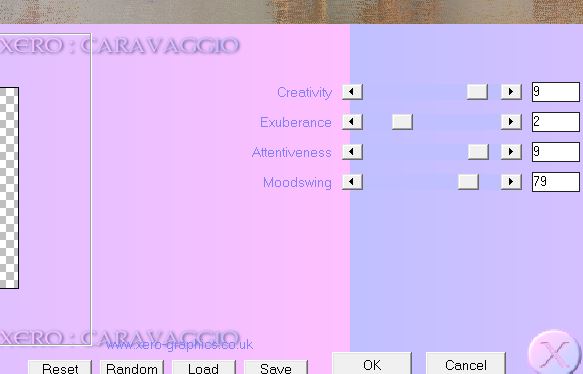
6. Effekte- Plugins EyeCandy 5- Impact – Perspective shadow -Tab- Settings-User Settings und nehmen sie die voreingestellten Werte -Preset ''renee_magie_future_persp''
7. Effekte- Plugins Factory Gallery N - Wee Scratches mais:
132
8. Ebenen- Duplizieren
9. Effekte- Plugins - Andromeda – Perspective - Freeform -
ff17
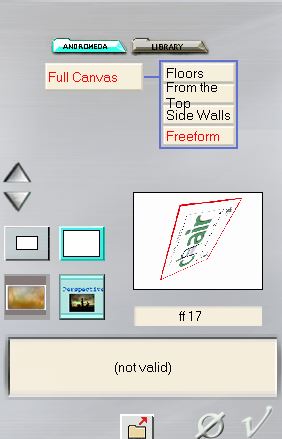
10. Effekte- Geometrieeffekte- Kreis -Transparent
11.Effekte- Bild Effekte- Verschiebung mit diesen Einstellungen
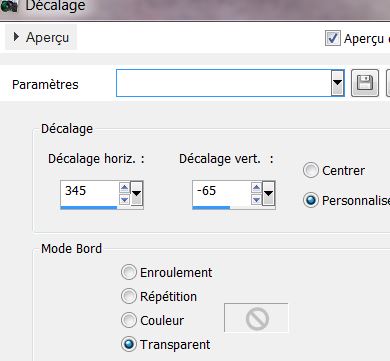
12. Ebenen- Duplizieren / Effekte- Bild Effekte- Verschiebung mit diesen Einstellungen
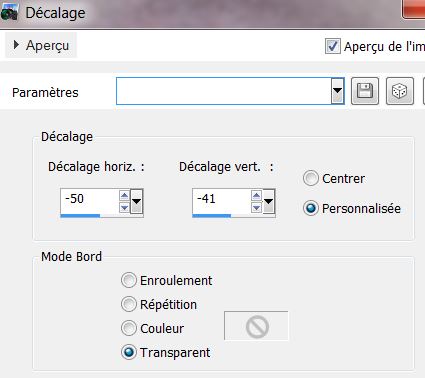
13.
Effekte- Textureffekte- Feines Leder mit diesen Einstellungen
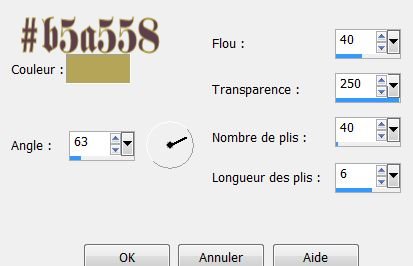
14. Ebenenpalette: stelle den Mischmodus auf "Helligkeit-Vorversion " Reduziere die Deckfähigkeit:
63%
15.
Aktiviere die oberste Ebene in der Ebenenpalette
16. Öffne die Tube: ''logane-masque-deco1_06aout2012". Bearbeiten- Kopieren- Bearbeiten- Als neue Ebenen einfügen
17. Effekte- Bild Effekte- Verschiebung mit diesen Einstellungen
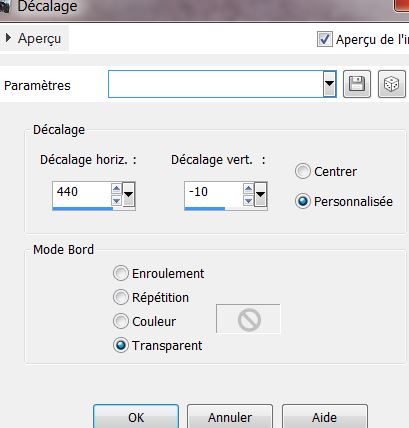
18. Ebenen-Anordnen- Nach unten verschieben
19. Ebenenpalette: stelle den Mischmodus auf "Helligkeit-Vorversion "
20. Aktiviere die oberste Ebene in der Ebenenpalette
21. Öffne die Tube: ''logane_formebulle2-30Mai2012''
22. Bearbeiten- Kopieren-Bearbeiten- Als neue Ebene einfügen steht gleich richtig !!!!
23. Effekte- Plugins - Nick Color effex .Pro 3- Burnt Sienna
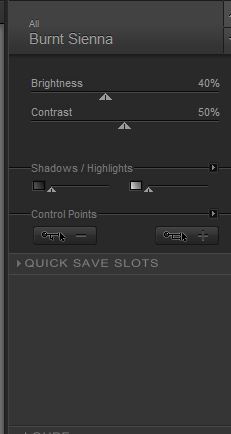
24. Ebenenpalette: stelle den Mischmodus auf "Weiches Licht "
25. Ebenen- Duplizieren
26. Effekte- Plugins - Simple -Pizza Slice Mirror
27. Effekte- Plugins - Simple 4 way average
28. Ebenenpalette: stelle den Mischmodus auf "Normal "
29. Effekte- Bild Effekte- Verschiebung mit diesen Einstellungen: H= - 250 und V = 0
30. Effekte- Plugins - Meister- FM Sample -
Convoline (Hackerl bei Square und sharpen)
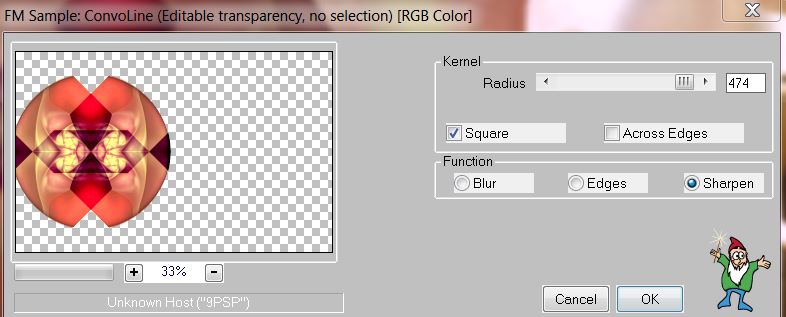
31. Effekte- Plugins Two moon – Wish it would rain / Mit diesen Einstellungen: 69/243/64
32. Effekte- Plugins Mura's Meister - Pôle Transformation mit diesen Einstellungen
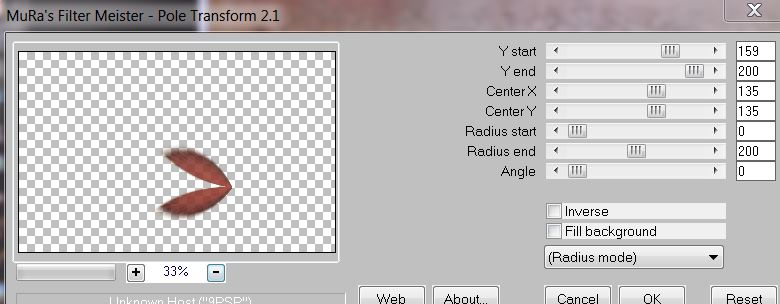
33. Ebenenpalette: stelle den Mischmodus auf "Unterbelichten"
34.
Aktiviere die oberste Ebene in der Ebenenpalette
35. Ebenen- Neue Rasterebene
36. Auswahlwerkzeug-Benutzerdefinierte Auswahl mit diesen Einstellungen
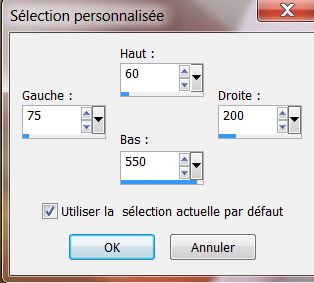
37.
Aktivieren Sie Ihr Farbverlaufswerkzeug und fülle die Auswahl mit: #cd3d06
38. Auswahl aufheben
39. Effekte- Plugins - Toadies - What are you -
: 0/24
40. Ebenen- Duplizieren
41. Effekte- Bild Effekte- Verschiebung mit diesen Einstellungen H= -63 und V = 45
42. Ebenen- Einbinden- Nach unten zusammenfassen
43. Effekte- Plugins Toadies -What are you :
20/20
44. Effekte- Kanteneffekte- Stark nachzeignen
45.
Effekte- Bildeffekte- Nahtloses Kacheln mit diesen Einstellungen
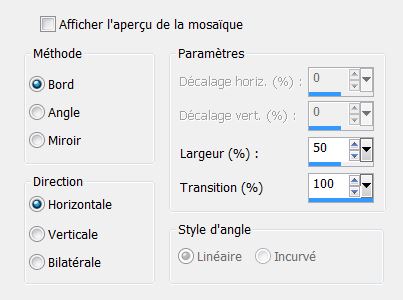
46. Effekte- Geometrieeffekte-Parallogramm mit diesen Einstellungen
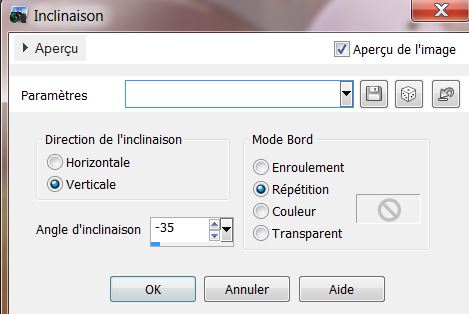
47. Effekte- Plugins- AP01- (Innovation) - Lines Silverling
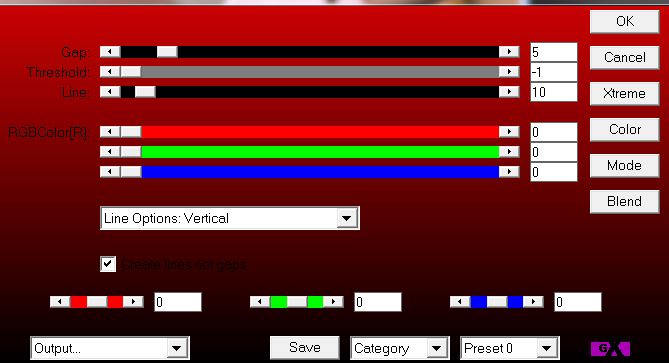
48. Ebenen- Neue Rasterebene
49. Auswahlwerkzeug-Benutzerdefinierte Auswahl mit diesen Einstellungen
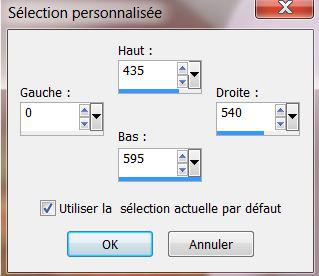
50. Materialeigenschaften- Vordergrundfarbe auf: #cd3d06 Hintergrundfarbe auf : #b5a558
51.Erstellen Sie ein Vordergrund-Hintergrund Farbverlauf (Nova ) mit diesen Einstellungen
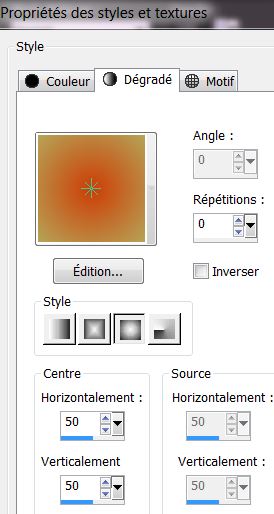
52. Aktivieren Sie Ihr Farbverlaufswerkzeug und fülle die Auswahl mit dem Farbverlauf
53. Auswahl aufheben
54.
Effekte- Plugins - Simple - Center Tiles
55.
Effekte- Plugins - Toadies – What are you : 25/25
56. Effekte- Kanteneffekte- Nachzeignen
57. Effekte- Plugins - Vanderlee Unplugged X- Defocus
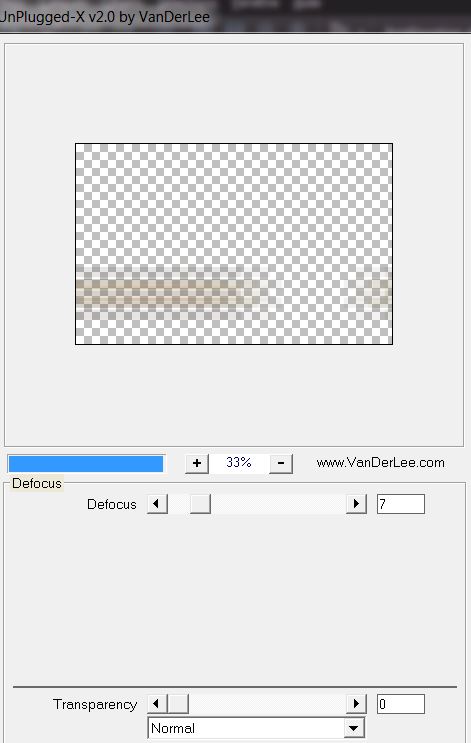
58. Effekte- Kanteneffekte- Stark nachzeignen
59. Effekte- Verzerrungseffekte- Welle mit diesen Einstellungen
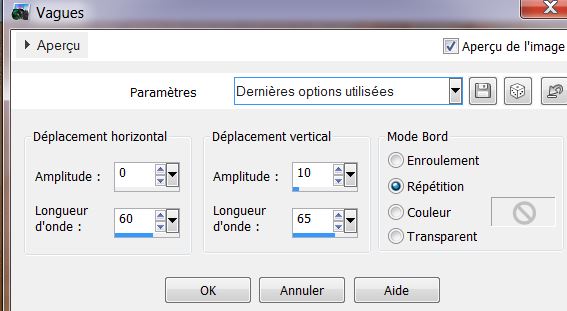
60. Ebenen- Anordnen- nach unten verschieben ( unten raster 2 =Tube von logane
visage)
61. Ebenen- Einbinden- Sichtbare zusammenfassen
62. Ebenen- Neue Rasterebene
63. Auswahl- Auswahl laden/speichern - Auswahl laden aus Datei und wähle Auswahl:
''renee_magie_future_1''
64. Aktivieren Sie Ihr Farbverlaufswerkzeug und fülle die Auswahl mit dem Farbverlauf
Auswahl- Auswahl aufheben
65.Effekte- 3D Effekte-Schlagschatten mit diesen Einstellungen: 18/10/66/5 schwarz
66.Effekte- Plugins Flaming Pear- Flood mit diesen Einstellungen
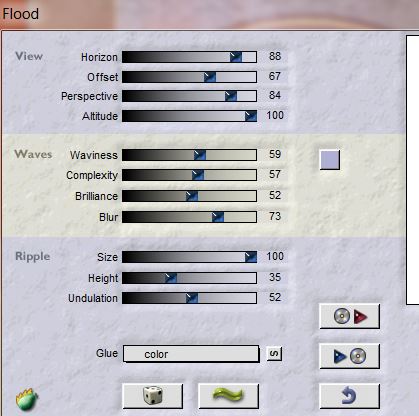
67. Ebenen- Neue Rasterebene
68. Aktivieren Sie Ihr Farbverlaufswerkzeug und fülle die Ebene mit weiß
69. Ebenen- Neue Maskenebene aus Bild und wähle Maske: masque ''218-kris''
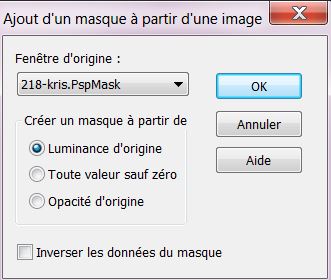
70. Ebenen- Einbinden- Gruppe zusammenfassen
71. Effekte- Verzerrungseffekte- Verzerren mit diesen Einstellungen
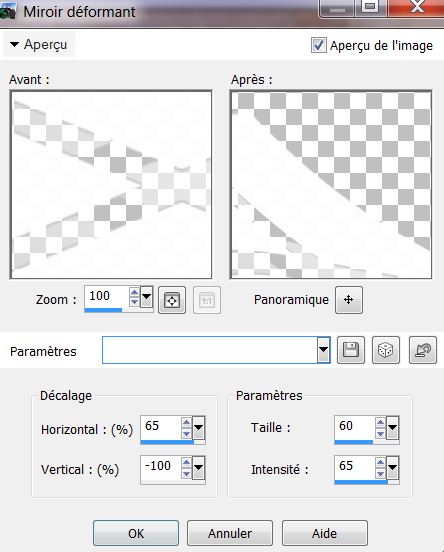
72. Bild- Größe ändern 75% (kein Hackerl bei Grösse aller Ebenen anpassen)
-
Verschiebe die Tube wie im Screen zu sehen
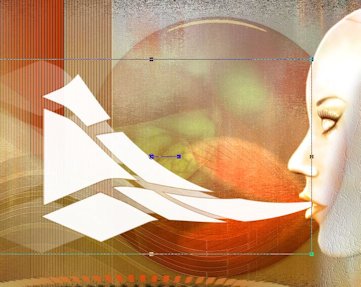
73.Ebenenpalette:Stelle den Mischmodus auf "Überzug "
74.Effekte- 3D Effekte-Schlagschatten mit diesen Einstellungen:
5/11/66/5 schwarz
75.
Öffne die Tube: ''0_8775e_35a4aa56"Bearbeiten- Kopieren- Bearbeiten -Als neue Ebene einfügenund verschiebe
76. Effekte- 3D Effekte-Schlagschatten mit diesen Einstellungen:5/8/70/5 schwarz
77. Öffne die Tube: ''image_abstrait_souffle_magique'' Bearbeiten- Kopieren- Bearbeiten -Als neue Ebene einfügen und verschiebe
78. Öffne die Tube: ''nicole-etrange10-2013'' Bearbeiten- Kopieren- Bearbeiten -Als neue Ebene einfügen
(nehmen Sie das selektierte teil der Tube )
79.
Effekte- Plugins – Alf's Border FX- Mirror Bevel 128/64
oder!!!! Effekte- Plugins Alf's Power
Sines/ Merge II...ory
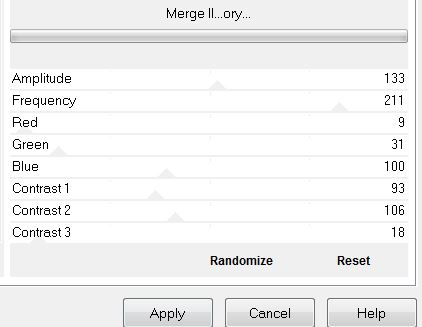
80. Effekte- 3D Effekte-Schlagschatten mit diesen Einstellungen:5/8/70/5 schwarz
81. Öffne die Tube: ''fantaisy31'' -Bild-Größe ändern mit 78%
Bearbeiten- Kopieren- Bearbeiten- Als neue Ebene einfügen und verschiebe sie es an ihren Platz/ Aktiviere das Löschwerkzeug; Wische rechts weg.
Schauen Sie auf das Gesamtbild
82. Effekte- 3D Effekte-Schlagschatten mit diesen Einstellungen: 5/8/70/5 schwarz
83.
Ebenen- Einbinden- Alle zusammenfassen
84. Bild-Rand hinzufügen mit: 3 pixels weiß
85.Bild-Rand hinzufügen-Asymmetrisch mit diesen Einstellungen- Farbe : #BF3C08

86. Klicke mit dem Zauberstab in den 45 px Rand
87. Effekte- Plugins AP 01-(Innovation) -Mirror Réflection
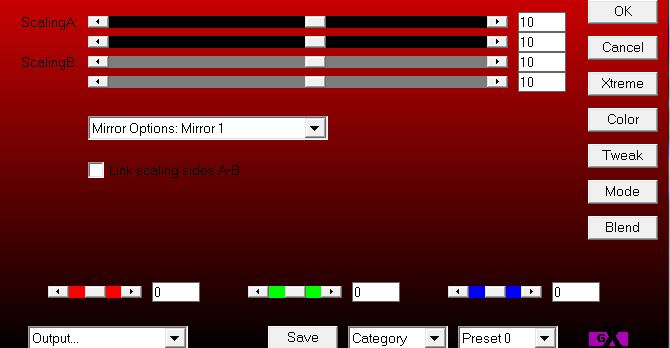
88. Anpassen-Bildschärfe verringern- Gaußscher Weichzeichner: Bereich: 38%
89. Auswahl- Auswahl aufheben
90. Öffne die Tube:''image_souffle_magie_bande '' Bearbeiten- Kopieren-Bearbeiten- Als neue Ebene einfügen Verschiebe die Tube nach links-Deckfähigkeit 53%
91. Öffne die Tube Tekst : Bearbeiten- Kopieren-Bearbeiten- Als neue Ebene einfügen und verschiebe die Tube an ihren Platz.
Speichern als JPG
Ich hoffe es hat dir genau soviel Spaß gemacht wie mir es zu schreiben.
Diese Lektion wurde von Renée am 17/04/2013 geschrieben

|



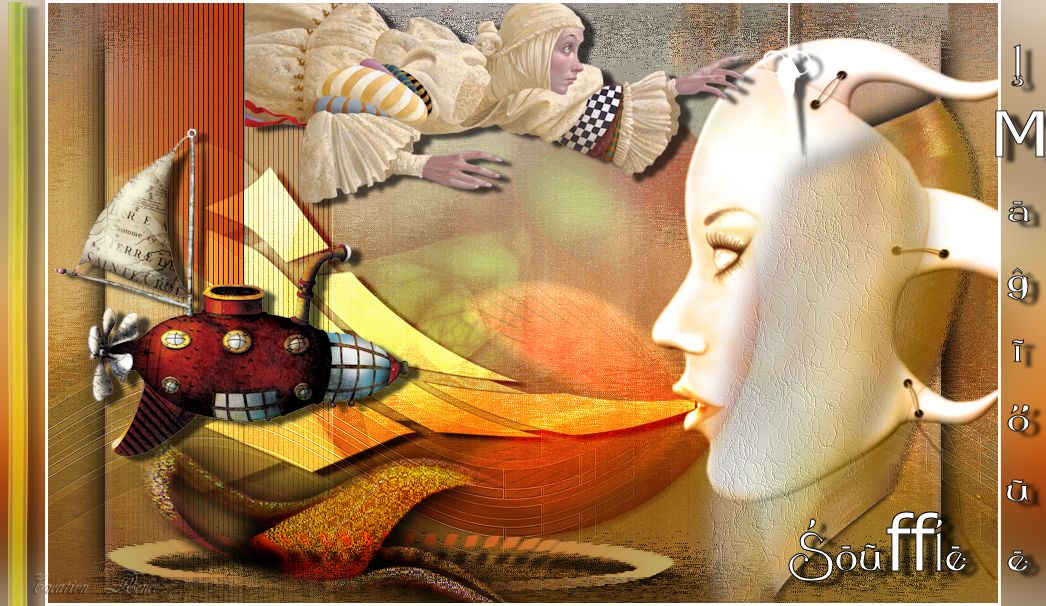
 Übersetzungen
Übersetzungen